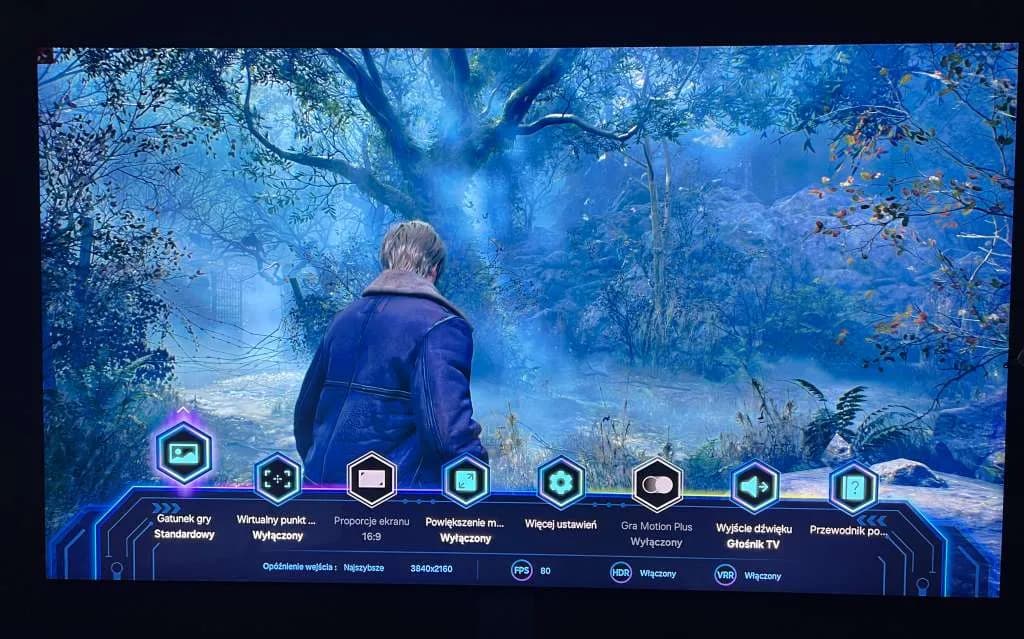Podłączenie pada PS5 do komputera może wydawać się skomplikowane, ale w rzeczywistości jest to proces prosty i szybki. Istnieją dwie główne metody, które umożliwiają połączenie kontrolera: przewodowe oraz bezprzewodowe. W przypadku połączenia przewodowego wystarczy użyć kabla USB-C, aby podłączyć kontroler do wolnego portu USB w komputerze, co zazwyczaj nie wymaga dodatkowych działań, ponieważ system Windows automatycznie rozpozna urządzenie i zainstaluje odpowiednie sterowniki.
Jeśli wolisz połączenie bezprzewodowe, możesz skorzystać z technologii Bluetooth, pod warunkiem, że twój komputer dysponuje modułem Bluetooth. W tym przypadku, połączenie kontrolera DualSense do PC wymaga włączenia modułu Bluetooth na komputerze. Dzięki tym metodom możesz cieszyć się swoimi ulubionymi grami na PC, korzystając z nowoczesnego kontrolera DualSense. Kluczowe informacje:- Możesz podłączyć pada PS5 do PC za pomocą kabla USB-C lub Bluetooth.
- System Windows automatycznie instaluje sterowniki dla kontrolera PS5.
- W przypadku problemów z instalacją sterowników, można je pobrać z oficjalnej strony PlayStation.
- Bezprzewodowe połączenie wymaga włączenia modułu Bluetooth na komputerze.
- Obie metody pozwalają na komfortowe granie w ulubione tytuły na PC.
Jak podłączyć pada PS5 do PC: krok po kroku z korzyściami
Podłączenie pada PS5 do komputera to świetny sposób na wzbogacenie swojego doświadczenia w grach. Wykorzystując nowoczesny kontroler DualSense, możesz cieszyć się wygodnym sterowaniem w ulubionych tytułach na PC. Istnieją dwie główne metody, które umożliwiają to połączenie: przewodowe oraz bezprzewodowe.
W przypadku przewodowego połączenia wystarczy użyć kabla USB-C, aby podłączyć kontroler do wolnego portu USB w komputerze. System Windows automatycznie rozpozna urządzenie i zainstaluje odpowiednie sterowniki. Dla wielu graczy to najprostsza i najszybsza opcja, która zapewnia stabilność połączenia.
Wybór metody: przewodowe czy bezprzewodowe połączenie
Decydując się na sposób podłączenia pada PS5 do PC, warto rozważyć zalety i wady każdej z metod. Połączenie przewodowe jest zazwyczaj bardziej stabilne i nie wymaga dodatkowych ustawień. Z drugiej strony, bezprzewodowe połączenie daje większą swobodę ruchu i eliminuje plątaninę kabli. Wybór metody zależy od twoich preferencji oraz od tego, jak zamierzasz korzystać z kontrolera.
Jak podłączyć pada PS5 do PC za pomocą kabla USB-C
Aby podłączyć pada PS5 do PC przy użyciu kabla USB-C, najpierw upewnij się, że masz odpowiedni kabel. Włóż jeden koniec kabla do kontrolera, a drugi do wolnego portu USB w komputerze. System Windows powinien automatycznie wykryć urządzenie i zainstalować potrzebne sterowniki. W przypadku problemów z automatyczną instalacją, można je pobrać z oficjalnej strony PlayStation.
Po podłączeniu pada, możesz od razu zacząć grać. Upewnij się, że gry, w które chcesz grać, obsługują kontrolery. Przewodowe połączenie zapewnia stabilność i minimalizuje opóźnienia, co jest kluczowe w przypadku gier akcji i wyścigów.
Jak skonfigurować bezprzewodowe połączenie pada PS5 przez Bluetooth
Aby podłączyć pada PS5 do PC za pomocą Bluetooth, najpierw upewnij się, że twój komputer ma moduł Bluetooth. Włącz moduł Bluetooth w ustawieniach systemowych. Po włączeniu, przytrzymaj przycisk PS oraz przycisk Share na kontrolerze, aż dioda zacznie migać. To oznacza, że kontroler jest w trybie parowania.
Następnie na komputerze przejdź do ustawień Bluetooth i wyszukaj nowe urządzenia. Powinieneś zobaczyć kontroler PS5 na liście dostępnych urządzeń. Wybierz go, aby połączyć. Po udanym połączeniu, kontroler będzie gotowy do użycia w grach.
Rozwiązywanie problemów: jak uniknąć problemów z łącznością
Podczas podłączania pada PS5 do PC mogą wystąpić różne problemy z łącznością. Często zdarzają się trudności z wykrywaniem kontrolera przez komputer, co może być frustrujące. Ważne jest, aby znać kilka podstawowych kroków, które pomogą rozwiązać te problemy i zapewnić płynne działanie.
Najczęstsze problemy z łącznością i ich rozwiązania
Jednym z najczęstszych problemów jest brak wykrywania kontrolera przez komputer. Upewnij się, że kontroler jest w trybie parowania i że Bluetooth jest włączony. Jeśli to nie działa, spróbuj zrestartować komputer oraz kontroler.
Innym problemem może być opóźnienie w połączeniu. W takim przypadku zaleca się użycie przewodowego połączenia USB-C, które zapewnia lepszą stabilność. Pamiętaj również, aby zaktualizować sterowniki do pada PS5, co może poprawić wydajność.
Jeśli kontroler działa, ale nie reaguje w grach, sprawdź ustawienia w grze. Niektóre gry mogą wymagać dodatkowych ustawień, aby prawidłowo działały z kontrolerem PS5. Upewnij się, że gra obsługuje kontrolery i że są one aktywowane w menu ustawień.
Jak zainstalować sterowniki do pada PS5 na PC
Aby poprawnie korzystać z kontrolera PS5 na komputerze, konieczne jest zainstalowanie odpowiednich sterowników. System Windows zazwyczaj automatycznie wykrywa kontroler i instaluje potrzebne sterowniki. Jeśli jednak napotkasz problemy z rozpoznawaniem kontrolera, możesz ręcznie pobrać sterowniki ze strony PlayStation.
Aby to zrobić, odwiedź oficjalną stronę PlayStation i przejdź do sekcji wsparcia. Wyszukaj sterowniki do pada PS5 i postępuj zgodnie z instrukcjami, aby je pobrać i zainstalować. Po zainstalowaniu sterowników, podłącz kontroler ponownie, aby upewnić się, że wszystko działa prawidłowo.
Czytaj więcej: Kultowe seriale science fiction, które musisz zobaczyć
Kompatybilność pada PS5: jakie urządzenia obsługuje kontroler
Kontroler PS5 jest niezwykle wszechstronny i może być używany z różnymi urządzeniami. Oprócz komputerów, obsługuje również konsole PlayStation oraz wiele urządzeń mobilnych. Dzięki technologii Bluetooth oraz połączeniu przewodowemu, możesz cieszyć się grami na różnych platformach, co sprawia, że jest to doskonały wybór dla graczy.
Podłączenie pada PS5 do PC: łatwe metody i kluczowe informacje
Podłączenie pada PS5 do PC może być szybkim i prostym procesem, który przynosi wiele korzyści. W artykule omówiono dwie główne metody: przewodowe oraz bezprzewodowe. Użycie kabla USB-C zapewnia stabilność i automatyczną instalację sterowników przez system Windows, co czyni tę metodę bardzo wygodną. Z kolei połączenie przez Bluetooth oferuje większą swobodę ruchu, chociaż wymaga dodatkowych kroków, takich jak włączenie modułu Bluetooth w komputerze.
Ważnym aspektem jest również instalacja sterowników, która jest kluczowa dla prawidłowego działania kontrolera. Artykuł podkreśla, że sterowniki można pobrać z oficjalnej strony PlayStation, co jest istotne w przypadku problemów z wykrywaniem kontrolera przez komputer. Dodatkowo, kontroler PS5 jest kompatybilny z wieloma urządzeniami, co czyni go wszechstronnym narzędziem dla graczy, którzy chcą korzystać z pada PS5 na różnych platformach.